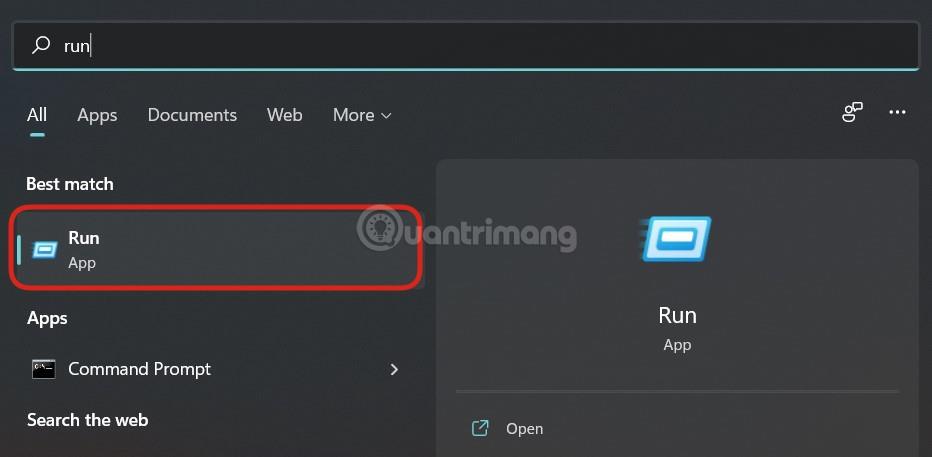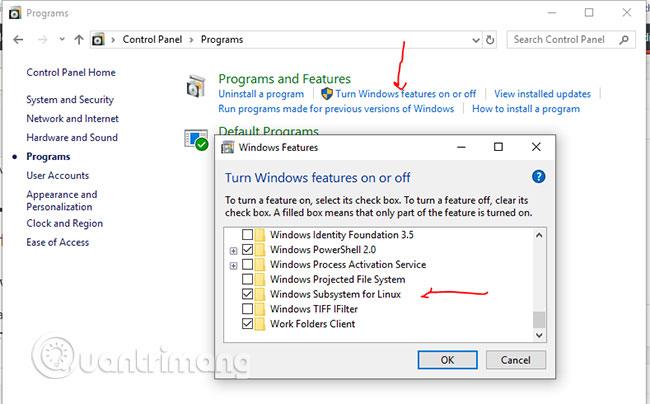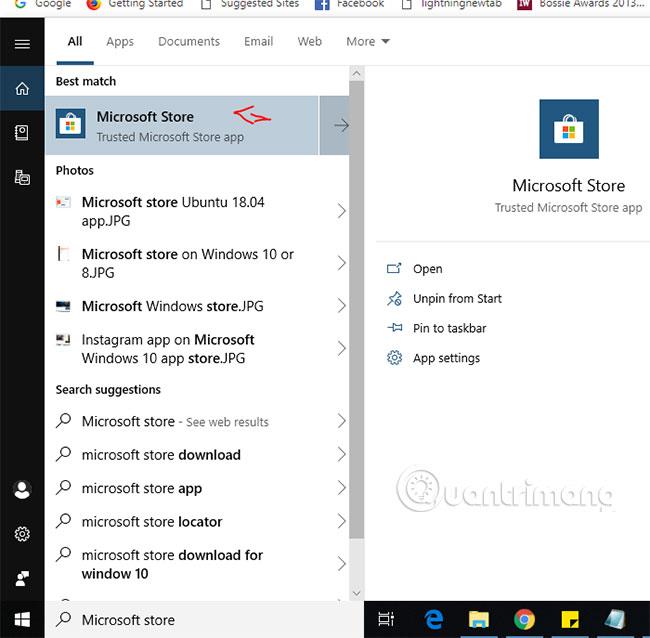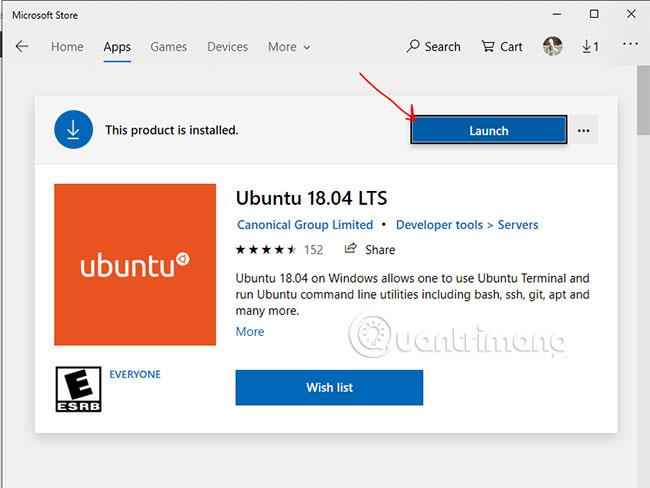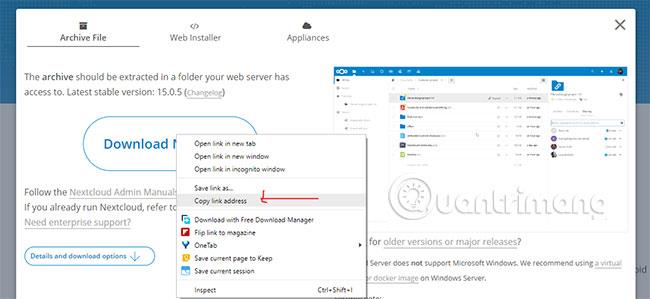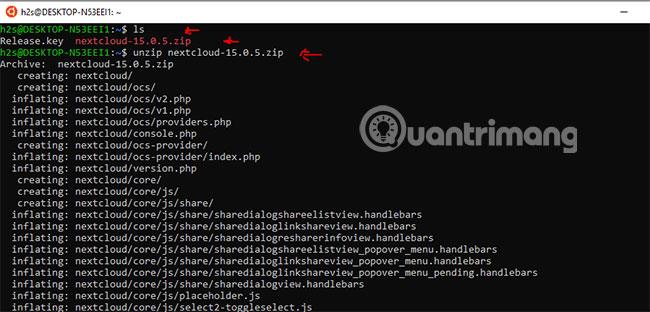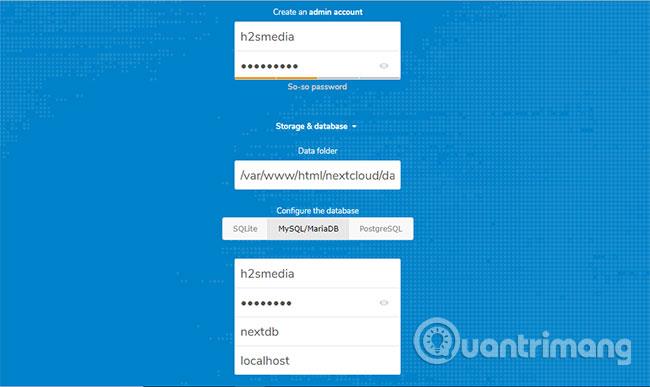NextCloud є ідеальною альтернативою хмарному сховищу Owncloud. Він має як версію спільноти з відкритим кодом, так і платну корпоративну версію. NextCloud також пропонує таку саму структуру сервер-клієнт, що й Owncloud, і підтримує багато розширень. Користувачі можуть інсталювати випуск NextCloud Community Server на ПК або сервер, щоб створити локальне хмарне сховище вдома.
Клієнт NextCloud доступний для Windows, Linux , MacOS, а також для платформ смартфонів iOS і Android. Отже, це кросплатформне хмарне сховище з модульною архітектурою з можливостями, які можна розширити за допомогою плагінів або розширень, наданих NextCloud. Існує понад 200 розширень, таких як календар (CalDAV), контакти (CardDAV), засіб скорочення URL-адрес , медіа-потік (Ampache), служба закладок, галерея зображень, програма для читання RSS, документ для перегляду документів, текстовий редактор на основі браузера, підключення до Dropbox , Google Drive , Amazon S3 тощо.
Інтерфейс NextCloud досить простий у використанні та зручний. Тут, у цьому посібнику, ми побачимо, як інсталювати NextCloud у Windows 10 без використання XAMMP , WAMP, сервера IIS або програмного забезпечення віртуалізації, наприклад VirtualBox або VMware. У цій статті буде використано функцію WSL (підсистема Windows для Linux) у Windows 10. Ця функція дозволяє запускати програми середовища Linux у Windows 10 із високою продуктивністю, як на будь-якому рідному сервері Linux. Ось чому NextCloud також працює в Windows 10 дуже гладко та без збоїв.
Встановіть сервер NextCloud на Windows 10 за допомогою WSL (підсистема Windows для Linux)
Крок 1. Увімкніть функцію WSL у Windows 10
WSL (підсистема Windows для Linux) уже доступна в Windows 10, і вам просто потрібно її активувати. Для цього користувачі повинні перейти в Панель керування > Програми > Увімкнути або вимкнути функцію Windows .
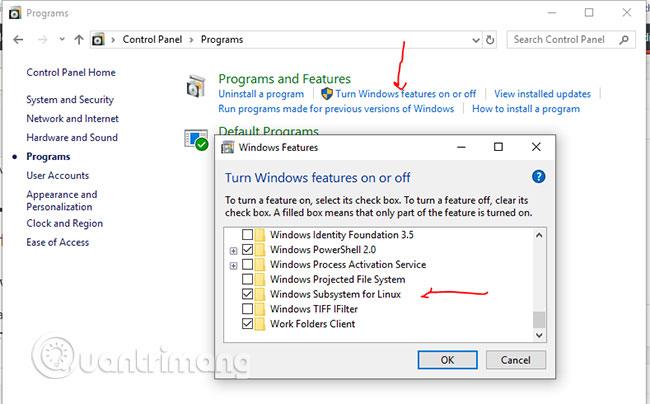
Крок 2. Завантажте програму середовища Linux із Microsoft Store
Щоб установити NextCloud у Windows 10, вам спочатку знадобиться програма для Linux із Microsoft Store. Перейдіть до вікна пошуку Windows і введіть Microsoft Store. Коли він з’явиться, клацніть його та знайдіть Ubuntu 18.
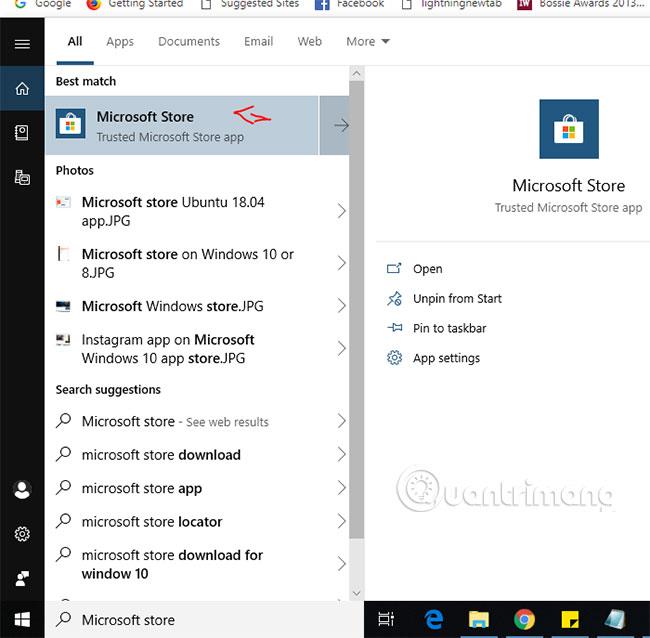
У Microsoft Store відобразиться програма Ubuntu 18. Виберіть і встановіть її, а потім скористайтеся кнопкою «Запустити».
Після запуску середовища Linux Ubuntu налаштування займе деякий час.
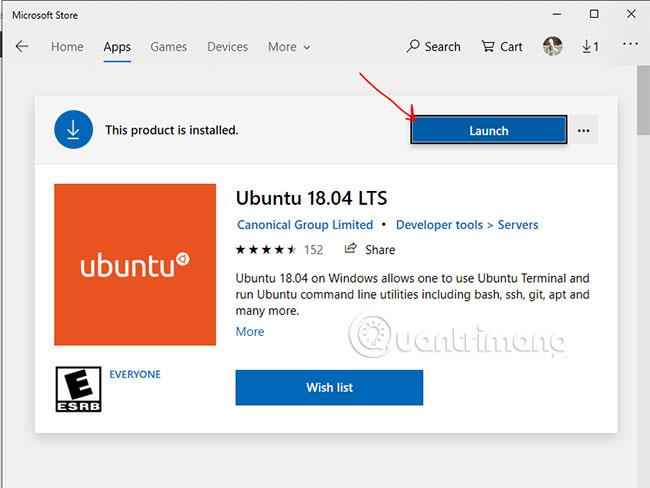
Крок 3: Встановіть Apache + PHP + MySQL/MariaDB для NextCloud
Виконайте наступні команди, щоб інсталювати Apache разом із MariaDB і PHP 7.2
sudo apt-get install apache2 mysql-server libapache2-mod-php7.2
sudo apt-get install php7.2-gd php7.2-json php7.2-mysql php7.2-curl php7.2-mbstring
sudo apt-get install php7.2-intl php-imagick php7.2-xml php7.2-zip
Крок 4. Завантажте та встановіть сервер NextCloud у Windows 10
Щоб завантажити останню версію NextCloud, вам потрібно відвідати офіційну сторінку завантаження тут .
Оскільки NextCloud не надає такого сховища, як Owncloud, для безпосереднього завантаження серверних файлів, є два варіанти: завантажити через SNAP або безпосередньо з веб-сайту.
На жаль, SNAP (Snapcraft) все ще не може працювати в підсистемі Windows для систем Linux, тому його не можна використовувати тут. Решта варіантів – через сторінку завантаження.
На сторінці Nextcloud клацніть правою кнопкою миші кнопку «Завантажити» та скопіюйте адресу посилання.
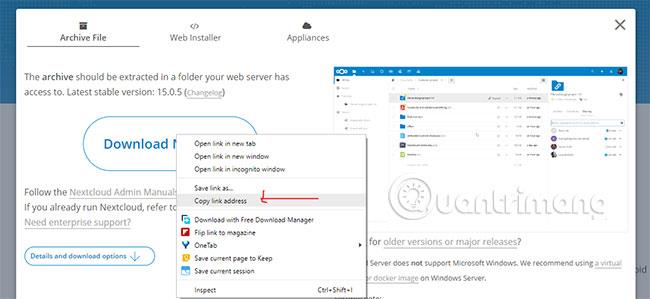
Тепер перейдіть до вікна Ubuntu (WSL) і введіть wget, потім клацніть правою кнопкою миші, щоб вставити посилання.
wget https://download.nextcloud.com/server/releases/nextcloud-15.0.5.zip
Крок 5. Розпакуйте файл сервера NextCloud
Розпакуйте zip-файл Nextcloud, а потім перемістіть витягнутий файл у веб-папку.
sudo apt install unzip
Переглянути завантажені файли:
ls
Розархівуйте файли:
unzip downloaded_file name
У прикладі завантажений файл має назву nextcloud-15.0.5.zip , тому команда:
unzip nextcloud-15.0.5.zip
Ви повинні використовувати назву завантаженого файлу ZIP NextCloud.
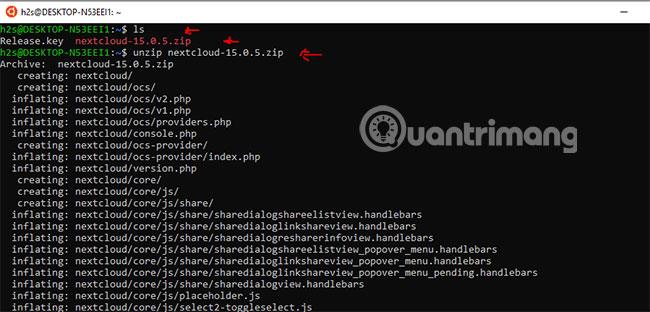
Крок 6: Скопіюйте файли Nextcloud у веб-каталог Apache
Після вилучення настав час перемістити папку Nextcloud до /var/www/html. Команда для використання:
sudo mv nextcloud /var/www/html/nextcloud/
Створіть папку Data всередині скопійованої папки:
sudo mkdir /var/www/html/nextcloud/data
Налаштуйте дозволи для папки Nextcloud:
sudo chown -R www-data:www-data /var/www/html/nextcloud/
sudo chmod -R 755 /var/www/html/nextcloud/
Крок 7: Створіть новий файл конфігурації під назвою nextcloud.conf
Тепер ми створимо файл конфігурації Apache для NextCloud, щоб Apache знав, як надати користувачам доступ до хмарного сховища. Для цього давайте створимо файл конфігурації під назвою nextcloud.conf. Команда для використання:
sudo nano /etc/apache2/sites-available/nextcloud.conf
Після цього кроку додайте наступні рядки до файлу конфігурації:
DocumentRoot /var/www/html/nextcloud/
Alias /nextcloud "/var/www/html/nextcloud/"
Options +FollowSymlinks
AllowOverride All
Require all granted
Dav off
SetEnv HOME /var/www/html/nextcloud
SetEnv HTTP_HOME /var/www/html/nextcloud
ErrorLog ${APACHE_LOG_DIR}/error.log
CustomLog ${APACHE_LOG_DIR}/access.log combined
Щоб зберегти та вийти з файлів, натисніть CTRL+ O, а потім CTRL+ X.
Активуйте щойно створений сайт командою:
sudo a2ensite nextcloud.conf
sudo apt update
Крок 8: Команди для додаткових конфігурацій Apache
Увімкніть такі модулі, щоб Nextcloud працював належним чином:
sudo a2enmod rewrite
sudo a2enmod headers
sudo a2enmod env
sudo a2enmod dir
sudo a2enmod setenvif
sudo a2enmod mime
Перезапустіть Apache, щоб активувати встановлені модулі:
sudo service apache2 stop
sudo service apache2 start
Крок 9: Створіть базу даних MySQL/MariaDB для NextCloud
До цього часу ми зробили майже все, що стосується встановлення веб-сервера для хмари. Наступним кроком є створення бази даних за допомогою наступної команди:
sudo mysql
Щоб створити базу даних, стаття називатиме її nextdb, але ви можете назвати її як завгодно.
CREATE DATABASE nextdb;
Далі створіть користувача бази даних із паролем і призначте йому всі бази даних, створені праворуч або вище.
Примітка : h2smedia — це ім’я користувача, а next@123 — пароль. Ви можете змінювати їх як завгодно. Де nextdb — назва бази даних, створена вище.
GRANT ALL ON nextdb.* to 'h2smedia'@'localhost' IDENTIFIED BY 'next@123';
Очистити привілеї, щоб MySQL міг розпізнати зміни, а потім вийти.
FLUSH PRIVILEGES;
exit
Крок 10. Налаштуйте та налаштуйте сервер NextCloud у Windows 10
Нарешті, перейдіть у браузер і введіть http://localhost/nextcloud або http://127.0.01/nextcloud. Відкриється обліковий запис NextCloud і сторінка налаштування бази даних.
Введіть ім’я користувача та пароль, які ви хочете призначити обліковому запису адміністратора Nextcloud. Потім нижче введіть деталі бази даних, яку ви створили вище, а потім натисніть кнопку «Завершити налаштування». Усі операції завершено.
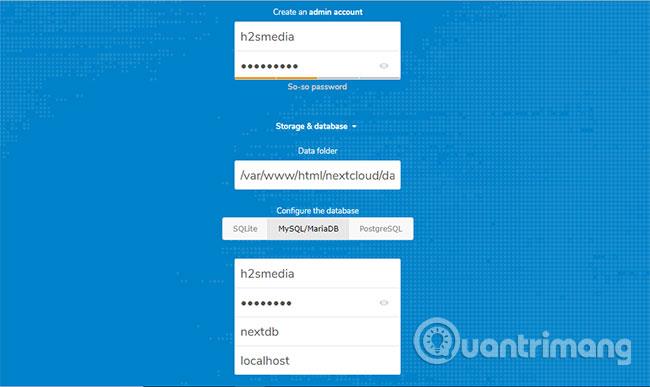
Вище описано, як встановити серверне хмарне сховище NextCloud у Windows 10 без необхідності інсталювати будь-яке додаткове програмне забезпечення, наприклад WAMP або XAMMP.
Сподіваюся, ви успішні.